FlexVPNによるISEポスチャの設定
ダウンロード オプション
偏向のない言語
この製品のドキュメントセットは、偏向のない言語を使用するように配慮されています。このドキュメントセットでの偏向のない言語とは、年齢、障害、性別、人種的アイデンティティ、民族的アイデンティティ、性的指向、社会経済的地位、およびインターセクショナリティに基づく差別を意味しない言語として定義されています。製品ソフトウェアのユーザインターフェイスにハードコードされている言語、RFP のドキュメントに基づいて使用されている言語、または参照されているサードパーティ製品で使用されている言語によりドキュメントに例外が存在する場合があります。シスコのインクルーシブ ランゲージの取り組みの詳細は、こちらをご覧ください。
翻訳について
シスコは世界中のユーザにそれぞれの言語でサポート コンテンツを提供するために、機械と人による翻訳を組み合わせて、本ドキュメントを翻訳しています。ただし、最高度の機械翻訳であっても、専門家による翻訳のような正確性は確保されません。シスコは、これら翻訳の正確性について法的責任を負いません。原典である英語版(リンクからアクセス可能)もあわせて参照することを推奨します。
内容
概要
このドキュメントでは、AnyConnect IKEv2およびEAP-Message Digest 5(EAP-MD5)認証方式を使用して、ポスチャを使用したリモートアクセス用のIOS XEヘッドエンドを設定する方法の例を示します。
前提条件
要件
次の項目に関する知識があることが推奨されます。
- IOS XEでのFlexVPNリモートアクセス(RA)VPNの設定
- AnyConnect(AC)クライアント設定
- Identity Service Engine(ISE)2.2以降のポスチャフロー
- ISE でのポスチャ コンポーネントの設定
- Windows Server 2008 R2でのDNSサーバの設定
使用するコンポーネント
このドキュメントの情報は、次のソフトウェアとハードウェアのバージョンに基づいています。
- IOS XE 16.8が稼働するCisco CSR1000V [Fuji]
- Windows 7 で動作する AnyConnect クライアント バージョン 4.5.03040
- Cisco ISE 2.3
- Windows 2008 R2サーバ
このドキュメントの情報は、特定のラボ環境にあるデバイスに基づいて作成されました。このドキュメントで使用するすべてのデバイスは、初期(デフォルト)設定の状態から起動しています。対象のネットワークが実稼働中である場合には、どのようなコマンドについても、その潜在的な影響について確実に理解しておく必要があります。
背景説明
Cisco ISEを使用すると、課せられたネットワークセキュリティ対策が適切かつ効果的に維持されるように、保護されたネットワークにアクセスするクライアントマシンのセキュリティ機能を検証し、維持できます。Cisco ISE管理者は、最新のセキュリティ設定またはアプリケーションをクライアントマシンで使用できるように設計されたポスチャポリシーを使用することで、ネットワークにアクセスするすべてのクライアントマシンが、定義されたエンタープライズネットワークアクセスのセキュリティ標準を満たすことができます。ポスチャコンプライアンスレポートは、Cisco ISEに、ユーザログイン時のクライアントマシンのコンプライアンスレベルのスナップショットと、定期的な再評価が行われるたびに提供します。
ポスチャは、次の3つの主要な要素で表すことができます。
- ポリシー構成の配布および決定ポイントとしてのISE。管理者の観点から、ポスチャポリシー(デバイスを企業に準拠させるために満たす正確な条件)、クライアントプロビジョニングポリシー(どの種類のデバイスにインストールする必要があるか)、許可ポリシー(権限の種類はポスチャの状態によって異異なります)。
- ポリシー適用ポイントとしてのネットワークアクセスデバイス(NAD)。NAD側では、実際の認証制限は、ユーザ認証時に適用されます。ポリシーポイントとしてのISEは、アクセスコントロールリスト(ACL)などの認証パラメータを提供します。従来、ポスチャを発生させるには、エンドポイントのポスチャステータスが決定された後でユーザを再認証する認可変更(CoA)をサポートする必要があります。
注:IOS XEを実行しているルータは、リダイレクションをサポートしていません。
注:IOS XEソフトウェアには、ISEが完全に動作するCoAを次の不具合に対する修正が必要です。
CSCve16269 IKEv2 CoAがISEで動作しない
CSCvi90729 IKEv2 CoAがISEで動作しない(trueではなくcoa-push=TRUE) - データ収集およびエンド ユーザとのインタラクションのポイントとしてのエージェント ソフトウェア。エージェントは ISE からポスチャ要件に関する情報を受け取り、要件のステータスに関するレポートを ISE に提供します。このドキュメントは、リダイレクトなしで完全にポスチャをサポートする唯一のAnyconnect ISEポスチャモジュールに基づいています。
リダイレクションのないポスチャフローは、記事「ISE Posture Style Comparison for Pre and Post 2.2」、「Posture flow in ISE 2.2」で詳しく説明されています。
FlexVPNによるAnyconnect ISEポスチャモジュールのプロビジョニングは、次の2つの方法で実行できます。
- 手動:モジュールは、Ciscoソフトウェアダウンロードポータルで入手できるAnyconnectパッケージから、クライアントのワークステーションに手動でインストールされます。 https://software.cisco.com/download/home/283000185 にアクセスしてください。
ISEポスチャモジュールの手動プロビジョニングを使用したポスチャ作業では、次の条件を満たす必要があります。
1.ドメインネームサーバ(DNS)は、完全修飾ドメイン名(FQDN) enroll.cisco.comをポリシーサービスノード(PSN)IPに解決する必要があります。最初の接続試行時に、ポスチャモジュールには使用可能なPSNに関する情報がありません。使用可能なPSNを見つけるためにディスカバリプローブを送信しています。FQDN enroll.cisco.comは、次のいずれかのプローブで使用されます。
2. PSN IPに対してTCPポート8905を許可する必要があります。このシナリオでは、ポスチャはTCPポート8905を経由しています。
3. PSNノードの管理証明書は、[SAN]フィールドにenroll.cisco.comが必要です。VPNユーザとPSNノード間のTCP 8905経由の接続は管理証明書によって保護され、PSNノードの管理証明書にそのような名前「enroll.cisco.com」がない場合、ユーザには証明書の警告が表示されます。
注:RFC6125に従って、SAN値が指定されている場合は、CNを無視する必要があります。つまり、SANフィールドに管理証明書のCNを追加する必要があります。
- Automatic provisioning via Client Provisioning Portal(CPP):このモジュールは、ポータルのFQDNを介して直接CPPにアクセスすることにより、ISEからダウンロードおよびインストールされます。
ISEポスチャモジュールの自動プロビジョニングを使用したポスチャ作業では、次の条件を満たす必要があります。
1. DNSはCPPのFQDNをポリシーサービスノード(PSN)のIPに解決する必要があります。
2. PSN IPには、TCPポート80、443およびCPPポート(デフォルトでは8443)を許可する必要があります。クライアントはHTTP(HTTPSにリダイレクトされる)またはHTTPSを介してCPP FQDNを直接開く必要があります。この要求はCPPのポート(デフォルトでは8443)にリダイレクトされ、ポスチャはそのポートを経由します。
3. PSNノードのAdmin証明書とCPP証明書は、SANフィールドにCPP FQDNを持つ必要があります。TCP 443を介したVPNユーザとPSNノード間の接続は管理証明書によって保護され、CPPポートでの接続はCPP証明書によって保護されます。
注:RFC6125に従って、SAN値が指定されている場合は、CNを無視する必要があります。つまり、対応する証明書のSANフィールドにAdmin証明書とCPP証明書のCNを追加する必要があります。
注:ISEソフトウェアにCSCvj76466の修正が含まれていない場合、ポスチャまたはクライアントプロビジョニングは、クライアントが認証された同じPSNでポスチャまたはクライアントプロビジョニングが実行された場合にのみ機能します。
FlexVPNを使用したポスチャの場合、フローには次の手順が含まれます。
1.ユーザはAnyconnectクライアントを使用してFlexVPNハブに接続します。
2. ISEは、アクセスを制限するためにACL名を使用してAccess-AcceptをFlexVPNハブに適用する必要があります。
3a.手動プロビジョニングによる最初の接続:ISEポスチャモジュールは、TCPポート8905を介してenroll.cisco.comにプローブを送信するポリシーサーバの検出を開始します。正常に完了すると、ポスチャモジュールは設定済みのポスチャプロファイルをダウンロードし、クライアント側のコンプライアンスモジュールを更新します。
次の接続試行時に、ISEポスチャモジュールは、ポリシーサーバの検出にポスチャプロファイルのCall Homeリストで指定された名前とIPも使用します。
3b.自動プロビジョニングによる最初の接続:クライアントはFQDNを介してCPPを開きます。その結果、Network Setup Assistantがクライアントのワークステーションにダウンロードされ、ISEポスチャモジュール、ISEコンプライアンスモジュール、およびポスチャプロファイルがダウンロードされてインストールされます。
次の接続試行時に、ISEポスチャモジュールは、ポリシーサーバの検出にポスチャプロファイルのCall Homeリストで指定された名前とIPを使用します。
4.ポスチャモジュールはコンプライアンスのチェックを開始し、チェックの結果をISEに送信します。
5.クライアントのステータスがCompliantの場合、ISEはAccess-AcceptをFlexVPNハブに送信します。ACLの名前は、準拠クライアントに適用する必要があります。
6、クライアントはネットワークにアクセスします。
ポスチャプロセスの詳細については、ドキュメント『ISE Posture Style Comparison for Pre and Post 2.2』を参照してください。
設定
ネットワーク図

VPNユーザは、準拠ステータスの場合にのみサーバ(10.0.0.10)にアクセスできます。
DNSサーバの設定
このドキュメントでは、Windows Server 2008 R2がDNSサーバとして使用されます。
ステップ1:PSNのIPを指定するenroll.cisco.comのホスト(A)レコードを追加します。

ステップ2:PSNのIPを指定するCPP FQDN(この例で使用するcpp.example.com)のホスト(A)レコードを追加します。

IOS XEの初期設定
ID証明書の設定
ルータは、Anyconnectクライアントに対して自身を認証するために証明書を使用します。接続の確立フェーズで証明書の警告を回避するには、ルータ証明書をユーザのオペレーティングシステムで信頼する必要があります。
ID証明書は、次のいずれかの方法で提供できます。
注:自己署名証明書の使用は、IKEv2 FlexVPNではサポートされません。
オプション1:ルータで証明機関(CA)サーバを設定する
注:CAサーバは、同じIOSルータまたは別のルータに作成できます。この記事では、CAは同じルータで作成されます。
注:CAサーバを有効にするには、NTPサーバと時刻を同期する必要があります。
注:ユーザはこの証明書の信頼性を確認できないため、接続を確立する前にCA証明書を手動で確認してユーザのマシンにインポートしない限り、ユーザデータは中間者攻撃から保護されません。
ステップ1:CAサーバのRSAキーを生成します。
FlexVPN-HUB(config)# crypto key generate rsa label ROOT-CA modulus 2048
ステップ2:ID証明書のRSAキーを生成します。
FlexVPN-HUB(config)# crypto key generate rsa label FLEX-1 modulus 2048
検証:
FlexVPN-HUB# show crypto key mypubkey rsa ---- output truncated ----- Key name: ROOT-CA
Key type: RSA KEYS
Storage Device: private-config
Usage: General Purpose Key
Key is not exportable. Redundancy enabled.
Key Data:
30820122 300D0609 2A864886 F70D0101 01050003 82010F00 3082010A 02820101
00C01F04 E0AF3AB8 97CED516 3B31152A 5C3678A0 829A0D0D 2F46D86C 2CBC9175
----- output truncated ------ ----- output truncated ------ Key name: FLEX-1
Key type: RSA KEYS
Storage Device: private-config
Usage: General Purpose Key
Key is not exportable. Redundancy enabled.
Key Data:
30820122 300D0609 2A864886 F70D0101 01050003 82010F00 3082010A 02820101
009091AE 4185DC96 4F561F7E 506D56E8 240606D0 CC16CC5E E4E24EEB 1664E42C ----- output truncated ------
ステップ3:CAを設定します。
ip http server crypto pki server ROOT-CA issuer-name cn=ROOT-CA.example.com hash sha256 lifetime certificate 1095 lifetime ca-certificate 3650 eku server-auth no shutdown
検証:
FlexVPN-HUB# show crypto pki server Certificate Server ROOT-CA:
Status: enabled
State: enabled
Server's configuration is locked (enter "shut" to unlock it)
Issuer name: cn=ROOT-CA.example.com
CA cert fingerprint: A5522AAB 1410E645 667F0D70 49AADA45
Granting mode is: auto
Last certificate issued serial number (hex): 3
CA certificate expiration timer: 18:12:07 UTC Mar 26 2021
CRL NextUpdate timer: 21:52:55 UTC May 21 2018
Current primary storage dir: nvram:
Database Level: Minimum - no cert data written to storage
ステップ4:トラストポイントを設定します。
interface loopback 0 ip address 10.10.10.10 255.255.255.255 crypto pki trustpoint FLEX-TP-1
enrollment url http://10.10.10.10:80
fqdn none
subject-name cn=flexvpn-hub.example.com
revocation-check none
rsakeypair FLEX-1
ステップ5:CAを認証します。
FlexVPN-HUB(config)#crypto pki authenticate FLEX-TP-1
Certificate has the following attributes:
Fingerprint MD5: A5522AAB 1410E645 667F0D70 49AADA45
Fingerprint SHA1: F52EAB1A D39642E7 D8EAB804 0EB30973 7647A860
% Do you accept this certificate? [yes/no]: yes
Trustpoint CA certificate accepted.
ステップ6:ルータをCAに登録します。
FlexVPN-HUB(config)#crypto pki enroll FLEX-TP-1
%
% Start certificate enrollment ..
% Create a challenge password. You will need to verbally provide this
password to the CA Administrator in order to revoke your certificate.
For security reasons your password will not be saved in the configuration.
Please make a note of it.
Password:
Re-enter password:
% The subject name in the certificate will include: cn=flexvpn-hub.example.com
% The fully-qualified domain name will not be included in the certificate
% Include the router serial number in the subject name? [yes/no]: no
% Include an IP address in the subject name? [no]: no
Request certificate from CA? [yes/no]: yes
% Certificate request sent to Certificate Authority
% The 'show crypto pki certificate verbose FLEX-TP-1' commandwill show the fingerprint.
May 21 16:16:55.922: CRYPTO_PKI: Certificate Request Fingerprint MD5: 80B1FAFD 35346D0F D23F6648 F83F039B
May 21 16:16:55.924: CRYPTO_PKI: Certificate Request Fingerprint SHA1: A8401EDE 35EE4AF8 46C4D619 8D653BFD 079C44F7
CAで保留中の証明書要求を確認し、フィンガープリントが一致することを確認します。
FlexVPN-HUB#show crypto pki server ROOT-CA requests
Enrollment Request Database:
Subordinate CA certificate requests:
ReqID State Fingerprint SubjectName
--------------------------------------------------------------
RA certificate requests:
ReqID State Fingerprint SubjectName
--------------------------------------------------------------
Router certificates requests:
ReqID State Fingerprint SubjectName
--------------------------------------------------------------
1 pending 80B1FAFD35346D0FD23F6648F83F039B cn=flexvpn-hub.example.com
ステップ7:適切なReqIDを使用して証明書を許可します。
FlexVPN-HUB#crypto pki server ROOT-CA grant 1
ルータが証明書を再度要求するまで待ちます(この設定によると、1分間に10回チェックされます)。 syslogメッセージを探します。
May 21 16:18:56.375: %PKI-6-CERTRET: Certificate received from Certificate Authority
証明書がインストールされていることを確認します。
FlexVPN-HUB#show crypto pki certificates FLEX-TP-1
Certificate
Status: Available
Certificate Serial Number (hex): 04
Certificate Usage: General Purpose
Issuer:
cn=ROOT-CA.example.com
Subject:
Name: flexvpn-hub.example.com
cn=flexvpn-hub.example.com
Validity Date:
start date: 16:18:16 UTC May 21 2018
end date: 18:12:07 UTC Mar 26 2021
Associated Trustpoints: FLEX-TP-1
CA Certificate
Status: Available
Certificate Serial Number (hex): 01
Certificate Usage: Signature
Issuer:
cn=ROOT-CA.example.com
Subject:
cn=ROOT-CA.example.com
Validity Date:
start date: 18:12:07 UTC Mar 27 2018
end date: 18:12:07 UTC Mar 26 2021
Associated Trustpoints: FLEX-TP-1 ROOT-CA
Storage: nvram:ROOT-CAexamp#1CA.cer
オプション2 – 外部署名証明書のインポート
FlexVPN-HUB(config)# crypto pki import FLEX-TP-2 pkcs12 ftp://cisco:cisco@10.48.30.130/ password cisco123
% Importing pkcs12...
Address or name of remote host [10.48.30.130]?
Source filename [FLEX-TP-2]? flexvpn-hub.example.com.p12
Reading file from ftp://cisco@10.48.30.130/flexvpn-hub.example.com.p12!
[OK - 4416/4096 bytes]
% The CA cert is not self-signed.
% Do you also want to create trustpoints for CAs higher in
% the hierarchy? [yes/no]:
May 21 16:55:26.344: %CRYPTO_ENGINE-5-KEY_ADDITION: A key named FLEX-TP-2 has been generated or imported
yes
CRYPTO_PKI: Imported PKCS12 file successfully.
FlexVPN-HUB(config)#
May 21 16:55:34.396: %PKI-6-PKCS12IMPORT_SUCCESS: PKCS #12 Successfully Imported.
FlexVPN-HUB(config)#
IKEv2 の設定
ステップ1:RADIUSサーバとCoAを設定します。
aaa group server radius FlexVPN-AuthC-Server-Group-1
server-private 10.48.30.127 key Cisco123
server-private 10.48.30.128 key Cisco123
aaa server radius dynamic-author
client 10.48.30.127 server-key Cisco123
client 10.48.30.128 server-key Cisco123
server-key Cisco123
auth-type any
ステップ2:認証および許可リストを設定します。
aaa new-model
aaa authentication login FlexVPN-AuthC-List-1 group FlexVPN-AuthC-Server-Group-1
aaa authorization network FlexVPN-AuthZ-List-1 local
aaa accounting update newinfo
aaa accounting network FlexVPN-Accounting-List-1 start-stop group FlexVPN-AuthC-Server-Group-1
ステップ3:ikev2認可ポリシーを作成します。
crypto ikev2 authorization policy FlexVPN-Local-Policy-1
pool FlexVPN-Pool-1
dns 10.48.30.104
netmask 255.255.255.0
def-domain example.com
ステップ4:IKEv2プロファイルを作成します。
crypto ikev2 profile FlexVPN-IKEv2-Profile-1
match identity remote key-id example.com
identity local dn
authentication local rsa-sig
authentication remote eap query-identity
pki trustpoint FLEX-TP-2
dpd 60 2 on-demand
aaa authentication eap FlexVPN-AuthC-List-1
aaa authorization group eap list FlexVPN-AuthZ-List-1 FlexVPN-Local-Policy-1
aaa authorization user eap cached
aaa accounting eap FlexVPN-Accounting-List-1
virtual-template 10
ステップ5:トランスフォームセットとipsecプロファイルを作成します。
crypto ipsec transform-set FlexVPN-TS-1 esp-aes esp-sha-hmac
mode tunnel
crypto ipsec profile FlexVPN-IPsec-Profile-1
set transform-set FlexVPN-TS-1
set ikev2-profile FlexVPN-IKEv2-Profile-1
ステップ6:仮想テンプレートインターフェイスを作成します。
interface Virtual-Template10 type tunnel
ip unnumbered GigabitEthernet3
tunnel mode ipsec ipv4
tunnel protection ipsec profile FlexVPN-IPsec-Profile-1
ステップ7:ローカルプールの作成:
ip local pool FlexVPN-Pool-1 10.20.30.100 10.20.30.200
ステップ8:非準拠クライアントのアクセスを制限するACLを作成します。未知のポスチャの状態のときには、少なくとも次の権限を指定する必要があります。
- DNS トラフィック
- ポート80、443、および8905を介したISE PSNへのトラフィック
- CPP ポータルの FQDN が指す ISE PSN へのトラフィック
- 必要な場合、修復サーバへのトラフィック
次に、修復サーバのないACLの例を示します。10.0.0.0/24ネットワークの明示的な拒否が可視性のために追加され、暗黙の「deny ip any any」がACLの最後に存在します。
ip access-list extended DENY_SERVER
permit udp any any eq domain
permit tcp any host 10.48.30.127 eq 80
permit tcp any host 10.48.30.127 eq 443
permit tcp any host 10.48.30.127 eq 8443
permit tcp any host 10.48.30.127 eq 8905
permit tcp any host 10.48.30.128 eq 80
permit tcp any host 10.48.30.128 eq 443
permit tcp any host 10.48.30.128 eq 8443
permit tcp any host 10.48.30.128 eq 8905
deny ip any 10.0.0.0 0.0.0.255
ステップ9:準拠クライアントへのアクセスを許可するACLを作成します。
ip access-list extended PERMIT_ALL
permit ip any any
ステップ10:スプリットトンネルの設定(オプション)
デフォルトでは、すべてのトラフィックはVPN経由で転送されます。トラフィックを指定されたネットワークだけにトンネリングするには、「ikev2 authorization policy」セクションでトラフィックを指定できます。複数のステートメントを追加したり、標準アクセスリストを使用したりできます。
crypto ikev2 authorization policy FlexVPN-Local-Policy-1
route set remote ipv4 10.0.0.0 255.0.0.0
ステップ11:リモートクライアントのインターネットアクセス(オプション)
リモートアクセスクライアントからインターネット内のホストへのアウトバウンド接続を、ルータのグローバルIPアドレスにNAT変換するには、NAT変換を設定します。
ip access-list extended NAT
permit ip 10.20.30.0 0.0.0.255 any
ip nat inside source list NAT interface GigabitEthernet1 overload extended
interface GigabitEthernet1
ip nat outside
interface Virtual-Template 10
ip nat inside
AnyConnect クライアント プロファイルの設定
AnyConnectプロファイルエディタを使用してクライアントプロファイルを設定します。Windows 7および10上のAnyconnect Security Mobile Clientのプロファイルは、%ProgramData%\Cisco\Cisco AnyConnect Secure Mobility Client\Profileに保存されています。
ステップ1:キャプティブポータル検出機能を無効にします。FlexVPNハブでhttpサーバが無効になっていない場合、AnyConnectキャプティブポータル検出機能によって接続が失敗します。CAサーバはHTTPサーバがないと動作しないことに注意してください。
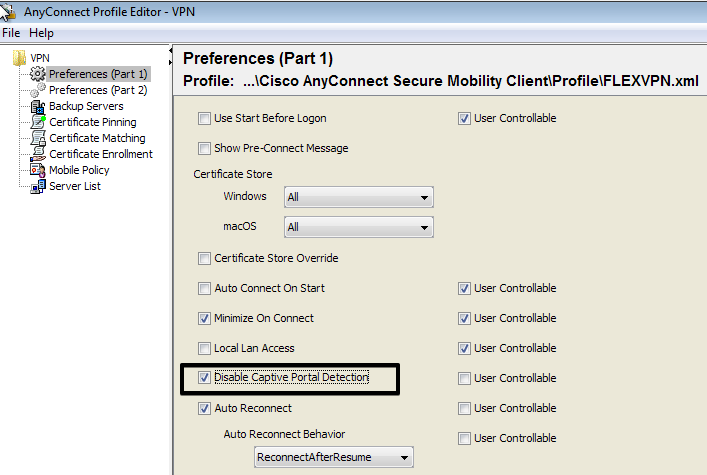
ステップ2:サーバリストの設定:

- 表示名を入力します。
- FlexVPNハブのFQDNまたはIPアドレスを入力してください。
- [プライマリプロトコル]として[IPsec]を選択します。
- [ASA gateway]チェックボックスをオフにし、[Auth Method]に[EAP-MD5]を指定します。FlexVPNハブのIKEv2プロファイル設定とまったく同じIKE Identityを入力します(この例では、IKEv2プロファイルは「match identity remote key-id example.com」コマンドで設定されているため、example.comをIKE Identityとして使用する必要があります)。
ステップ3:プロファイルを%ProgramData%\Cisco\Cisco AnyConnect Secure Mobility Client\Profileに保存し、ACを再起動します。
このプロファイルに相当する XML:
<?xml version="1.0" encoding="UTF-8"?>
<AnyConnectProfile xmlns="http://schemas.xmlsoap.org/encoding/" xmlns:xsi="http://www.w3.org/2001/XMLSchema-instance" xsi:schemaLocation="http://schemas.xmlsoap.org/encoding/ AnyConnectProfile.xsd">
<ClientInitialization>
<UseStartBeforeLogon UserControllable="true">false</UseStartBeforeLogon>
<AutomaticCertSelection UserControllable="true">true</AutomaticCertSelection>
<ShowPreConnectMessage>false</ShowPreConnectMessage>
<CertificateStore>All</CertificateStore>
<CertificateStoreMac>All</CertificateStoreMac>
<CertificateStoreOverride>false</CertificateStoreOverride>
<ProxySettings>Native</ProxySettings>
<AllowLocalProxyConnections>false</AllowLocalProxyConnections>
<AuthenticationTimeout>12</AuthenticationTimeout>
<AutoConnectOnStart UserControllable="true">false</AutoConnectOnStart>
<MinimizeOnConnect UserControllable="true">true</MinimizeOnConnect>
<LocalLanAccess UserControllable="true">false</LocalLanAccess>
<DisableCaptivePortalDetection UserControllable="false">true</DisableCaptivePortalDetection>
<ClearSmartcardPin UserControllable="true">false</ClearSmartcardPin>
<IPProtocolSupport>IPv4,IPv6</IPProtocolSupport>
<AutoReconnect UserControllable="false">true
<AutoReconnectBehavior UserControllable="false">ReconnectAfterResume</AutoReconnectBehavior>
</AutoReconnect>
<AutoUpdate UserControllable="false">true</AutoUpdate>
<RSASecurIDIntegration UserControllable="false">Automatic</RSASecurIDIntegration>
<WindowsLogonEnforcement>SingleLocalLogon</WindowsLogonEnforcement>
<WindowsVPNEstablishment>LocalUsersOnly</WindowsVPNEstablishment>
<AutomaticVPNPolicy>false</AutomaticVPNPolicy>
<PPPExclusion UserControllable="false">Automatic
<PPPExclusionServerIP UserControllable="false"></PPPExclusionServerIP>
</PPPExclusion>
<EnableScripting UserControllable="false">false</EnableScripting>
<EnableAutomaticServerSelection UserControllable="true">false
<AutoServerSelectionImprovement>20</AutoServerSelectionImprovement>
<AutoServerSelectionSuspendTime>4</AutoServerSelectionSuspendTime>
</EnableAutomaticServerSelection>
<RetainVpnOnLogoff>false
</RetainVpnOnLogoff>
<AllowManualHostInput>true</AllowManualHostInput>
</ClientInitialization>
<ServerList>
<HostEntry>
<HostName>FLEXVPN</HostName>
<HostAddress>flexvpn-hub.example.com</HostAddress>
<PrimaryProtocol>IPsec
<StandardAuthenticationOnly>true
<AuthMethodDuringIKENegotiation>EAP-MD5</AuthMethodDuringIKENegotiation>
<IKEIdentity>example.com</IKEIdentity>
</StandardAuthenticationOnly>
</PrimaryProtocol>
</HostEntry>
</ServerList>
</AnyConnectProfile>
ISE の設定
AdminおよびCPP証明書の設定
注:管理証明書を変更すると、証明書が変更されたノードが再起動します。
ステップ1:[Administration] -> [System] -> [Certificates] -> [Certificate Signing Requests]に移動し、[Generate Certificate Signing Requests (CSR)]をクリックします。

ステップ2:開いたページで必要なPSNノードを選択し、必要なフィールドに入力し、ノードのFQDN、enroll.cisco.com、cpp.example.com、およびSANフィールドにノードのIPアドレスを追加し、[Generate]をクリックします。
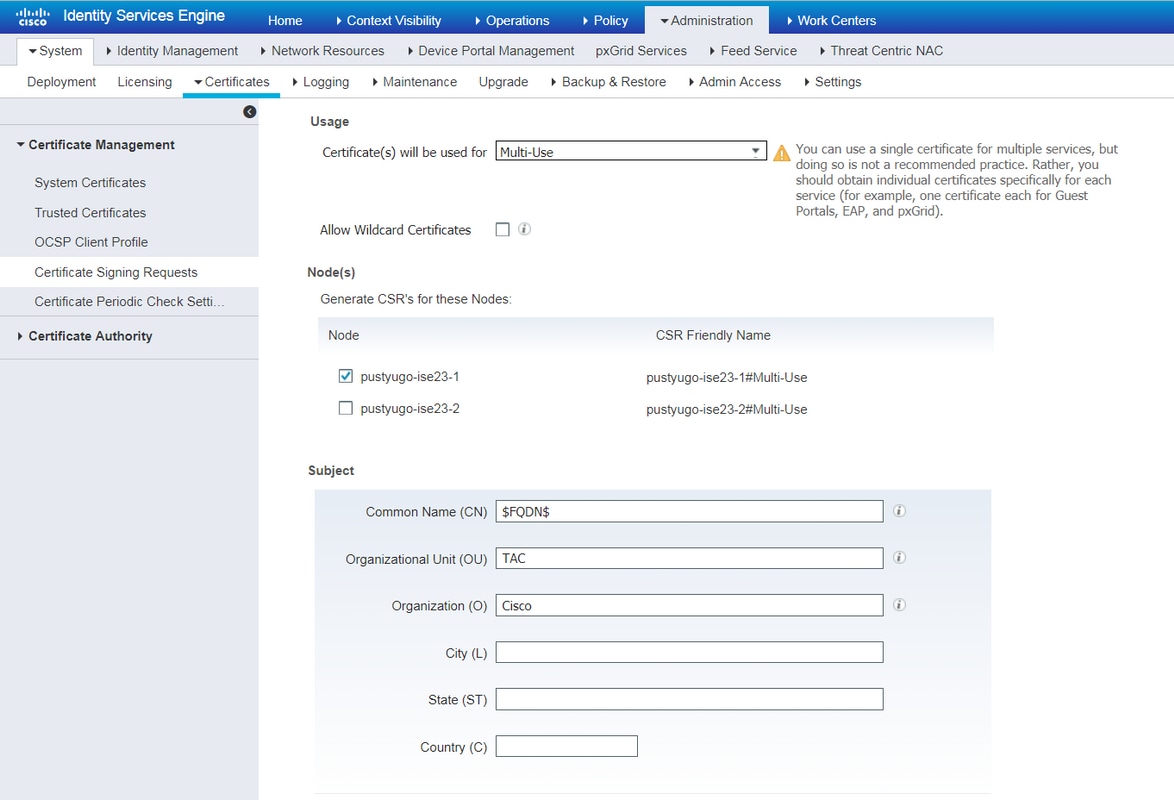
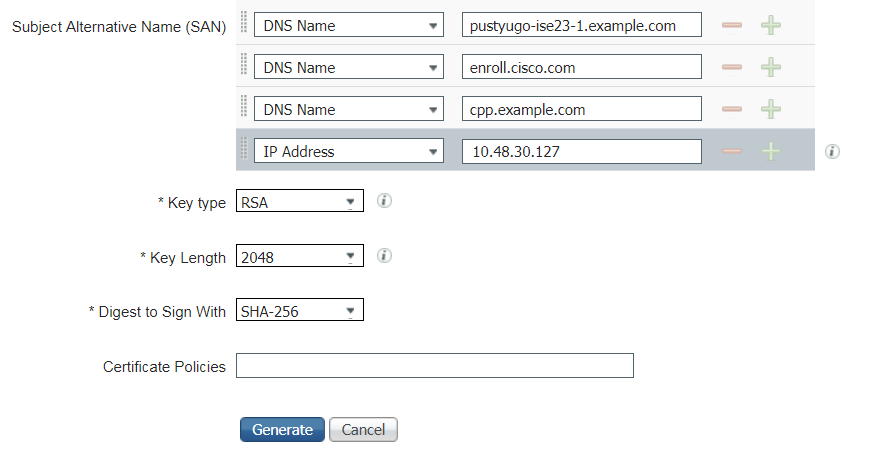
注:このステップで[Multi-Use]を選択すると、ポータルにも同じ証明書を使用できます。
表示されたウィンドウでExportをクリックし、CSRをpem形式でローカルワークステーションに保存します。

ステップ3:信頼できるCAを使用してCSRを実行し、CAから証明書ファイルとCA証明書の完全なチェーン(ルートおよび中間)を取得します。
ステップ4:[Administration] -> [System] -> [Certificates] -> [Trusted Certificates]に移動し、[Import]をクリックします。次の画面で、[Choose file]をクリックして[Root CA certificate file]を選択して、必要に応じて[Friendly name]と[Description]に入力し、必要な[Trusted For options]を選択して[Submit:

チェーン内のすべての中間証明書がある場合は、この手順を繰り返します。
ステップ5:[Administration] -> [System] -> [Certificates] -> [Certificate Signing Requests]に戻り、必要なCSRを選択し、[Bind Certificate]をクリックします。

ステップ6:開いたページで、[Choose File]をクリックし、CAから受け取った証明書ファイルを選択し、必要に応じて[Friendly Name]を入力して、[Usage:管理(使用:CSRがMulti-Useで作成されている場合は、ここでポータルを選択し、[Submit]をクリックできます。
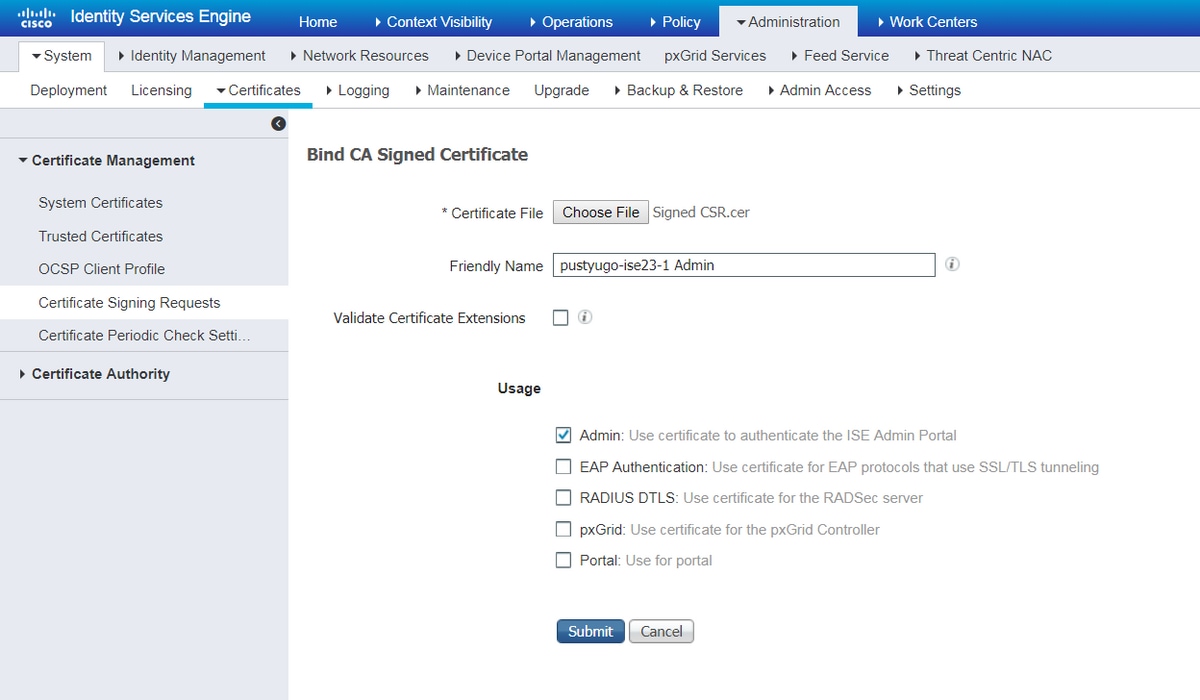
ステップ7:警告ポップアップで、[はい]をクリックしてインポートを終了します。管理証明書の変更の影響を受けるノードが再起動します。

ポータルに別の証明書を使用する場合は、CPP証明書を変更する手順を繰り返します。ステップ6で、[Usage]を選択します。ポータルで[Submit]をクリックします。

ISE展開のすべてのPSNに対して手順を繰り返します。
ISEでのローカルユーザの作成
注:EAP-MD5方式では、ローカルユーザだけがISEでサポートされます。
ステップ1:[Administration] -> [Indientity Management] -> [Identities] -> [Users]に移動し、[Add]をクリックします。
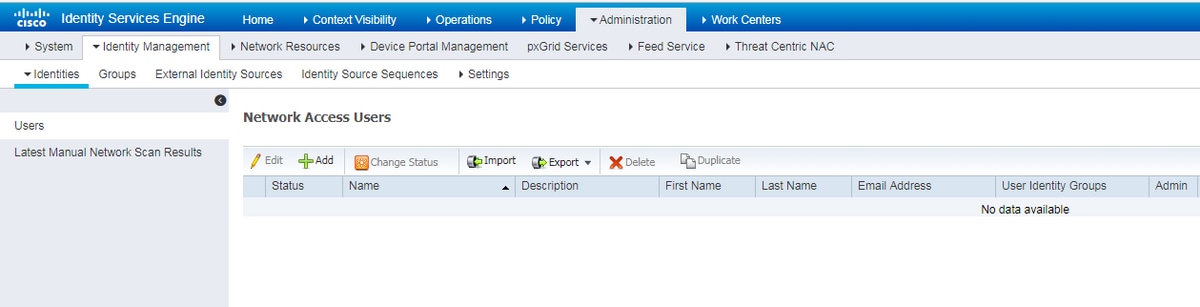
ステップ2:開いたページで、ユーザ名、パスワード、およびその他の必要な情報を入力し、[送信]をクリックします。
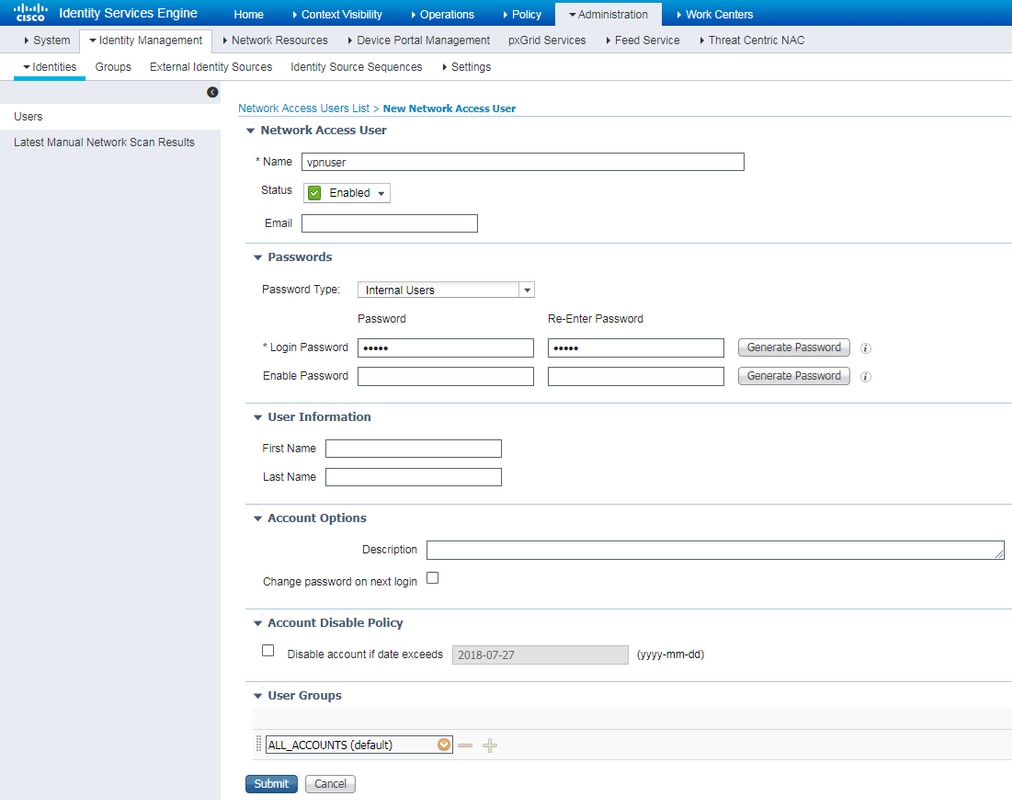
FlexVPN HUBをRADIUSクライアントとして追加する
ステップ1:[Work Centers] -> [Posture] -> [Network Devices]に移動し、[Add]をクリックします。

スター2:開いたページで、[Device Name]、[IP address]、その他の必要な情報を入力し、[RADIUS Authentication settings]チェックボックスをオンにして、[Shared Secret]を入力し、ページの下部にある[Submit]をクリックします。

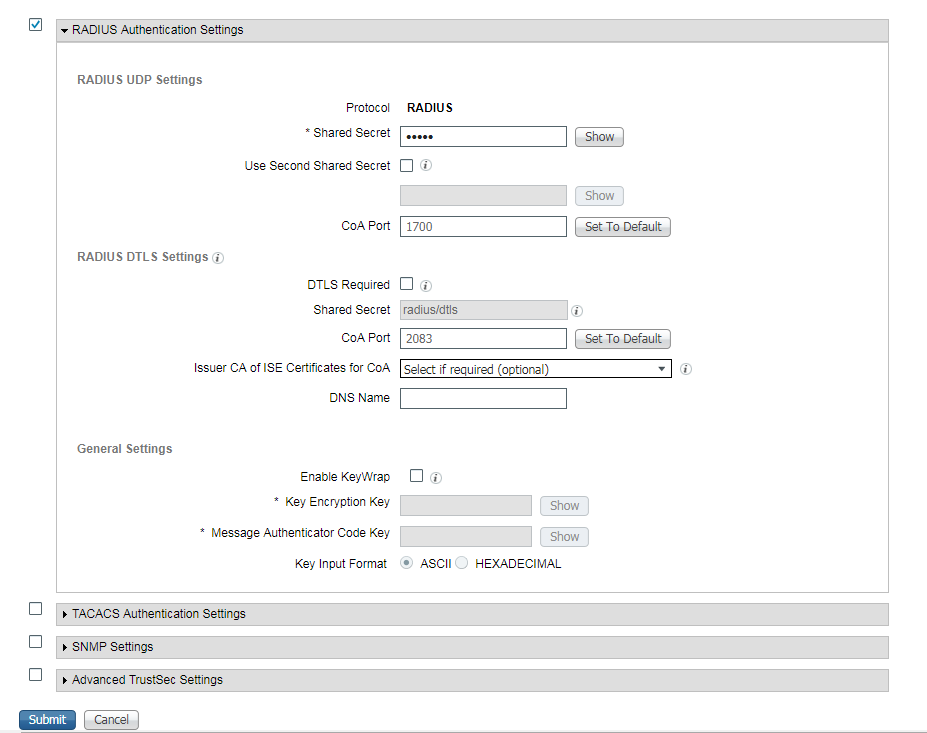
クライアント プロビジョニングの設定
これらは AnyConnect 設定を準備するためのステップです。
ステップ 1:Anyconnect パッケージのダウンロード。Anyconnect パッケージ自体は ISE からの直接ダウンロードには使用できないので、開始する前に AC が PC 上で使用可能であることを確認してください。このリンクはACダウンロードに使用できます。 http://cisco.com/go/anyconnect にアクセスしてください。このドキュメントでは、anyconnect-win-4.5.05030-webdeploy-k9.pkgパッケージを使用します。
ステップ2:ACパッケージをISEにアップロードするには、[Work Centers] -> [Posture] -> [Client Provisioning] -> [Resources]に移動し、[Add]をクリックします。[Agent resources from local disk] を選択します。新しいウィンドウで、[Cisco Provided Packages]を選択し、[Choose File]をクリックして、PCで[AC package]を選択します。

[Submit] をクリックしてインポートを終了します。パッケージのハッシュを確認し、[確認]を押します。
ステップ 3:コンプライアンス モジュールは ISE にアップロードする必要があります。同じページ([Work Centers] -> [Posture] -> [Client Provisioning] -> [Resources] )で[Add] をクリックし、[Agent resources from Cisco site] を選択します。リソースリストで、コンプライアンスモジュールを確認し、[Save] をクリックします。このドキュメントの場合 AnyConnectComplianceModuleWindows 4.3.50.0コンプライアンスモジュールが使用されます。
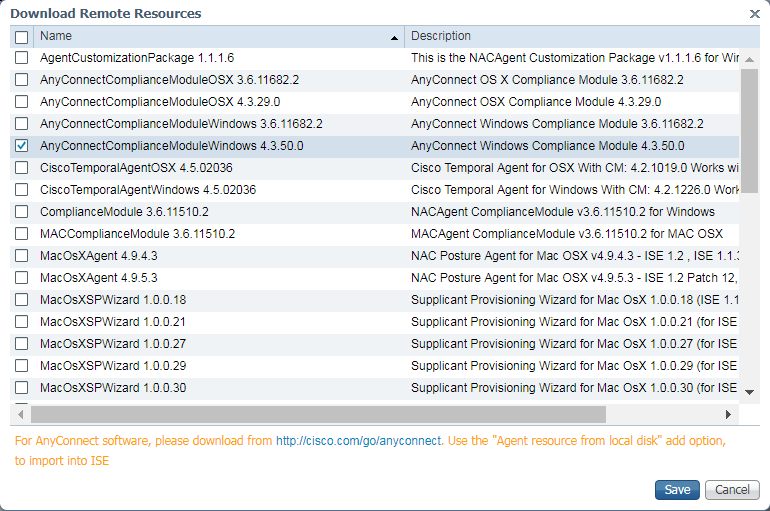
ステップ4:ACポスチャプロファイルを作成する必要があります。[Add] をクリックし、NAC エージェントまたは AnyConnect ポスチャ プロファイルを選択します。
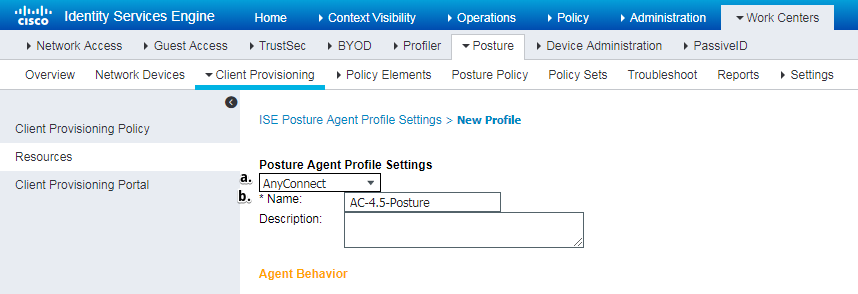
- プロファイルのタイプを選択します。このシナリオでは AnyConnect を使用する必要があります。
- プロファイル名を指定します。プロファイルの [Posture Protocol] セクションに移動します。

- [Server Name Rules] を指定します。このフィールドは空にすることはできません。フィールドには、適切な名前空間から PSN への AC ポスチャ モジュール接続を制限する FQDN を、ワイルドカードを使用して含めることができます。いずれかの FQDN を許可する必要がある場合は、星を付けます。
- ここで指定した名前とIPは、ポスチャ検出のステージ2で使用されています(「ISE 2.2のポスチャフロー」セクションのステップ14を参照)。 名前はカンマで区切ることができます。ポート番号は、FQDN/IP の後にコロンを使用して追加できます。
ステップ5:AC設定を作成します。[Work Centers] -> [Posture] -> [Client Provisioning] -> [Resources]に移動し、[Add]をクリックし、[AnyConnect Configuration]を選択します。

- AC パッケージを選択します。
- AC 設定名を入力します。
- コンプライアンス モジュールのバージョンを選択します。
- ドロップダウン リストから、AC ポスチャ設定プロファイルを選択します。
ステップ 6: クライアント プロビジョニング ポリシーを設定します。[Work Centers] -> [Posture] -> [Client Provisioning] に移動します。初期設定の場合、デフォルトで表示されるポリシーに空の値を入力できます。既存のポスチャ設定にポリシーを追加する必要がある場合は、再利用できるポリシーに移動しDuplicate Aboveまったく新しいポリシーを作成することもできます。
これはこのドキュメントで使用するポリシーの例です。

結果のセクションで AC 設定を選択します。
ポスチャ ポリシーおよび条件
簡易なポスチャ チェックが使用されます。ISEは、エンドデバイス側のファイルC:\TEST.txtの存在をチェックするように設定されています。実際のシナリオははるかに複雑な場合がありますが、一般的な設定手順は同じです。
ステップ 1: ポスチャ ステータスの作成。ポスチャの条件は、[ワークセンター] -> [ポスチャ] -> [ポリシー要素] -> [条件]にあります。ポスチャ条件のタイプを選択し、[Add]をクリックします。必要な情報を指定し、[保存]をクリックします。次に、C:\TEST.txtファイルが存在するかどうかを確認するサービス条件の例を示します。

ステップ 2:ポスチャ要件の設定。[Work Centers] -> [Posture] -> [Policy Elements] -> [Requirements]に移動します。TEST.txtファイルの例を次に示します。

新しい要件でポスチャ条件を選択し、修復アクションを指定します。
ステップ 3: Posture policy configuration.[Work Centers] -> [Posture] -> [Posture Policy]に移動します。このドキュメントで使用されているポリシーの例を以下に示します。ポリシーには「ファイルの存在」要件が必須として割り当てられており、他の条件は割り当てられていません。

クライアント プロビジョニング ポータルの設定
リダイレクションなしポスチャの場合には、クライアント プロビジョニング ポータルの設定を編集する必要があります。[ワークセンター] -> [ポスチャ] -> [クライアントプロビジョニング] -> [クライアントプロビジョニングポータル]に移動します。デフォルトポータルを使用するか、独自のポータルを作成できます。
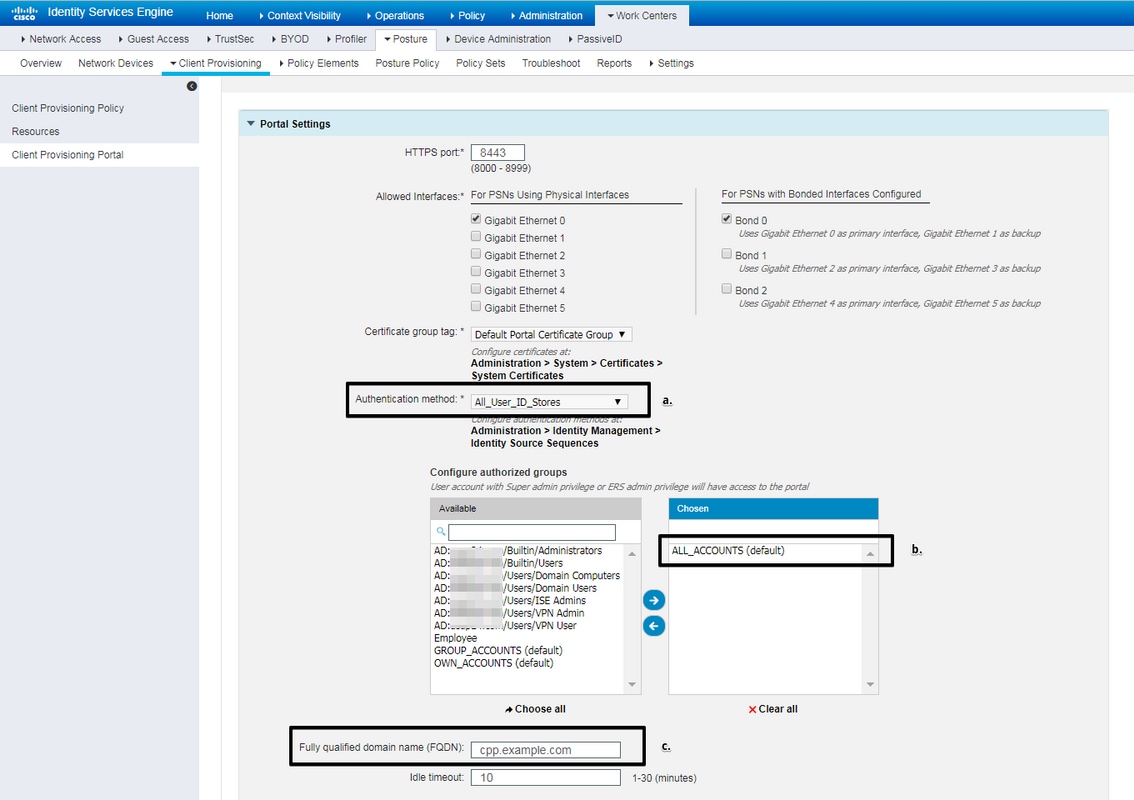
これらの設定は、リダイレクトがないシナリオではポータル設定で編集する必要があります。
- [Authentication] では、SSO でユーザのセッションを見つけられない場合に使用する ID ソース シーケンスを指定します。
- 選択された ID ソース シーケンスに従って、使用可能なグループのリストが入力されます。この時点で、ポータル ログインが許可されたグループを選択する必要があります。
- クライアント プロビジョニング ポータルの FQDN を指定する必要があります。このFQDNはISE PSNs IPに解決できる必要があります。最初の接続の試行中に、WebブラウザでFQDNを指定するようにユーザに指示する必要があります。
認可プロファイルおよびポリシーの設定
ポスチャ ステータスが取得できない場合には、クライアントの初期アクセスを制限する必要があります。これは次のいくつかの方法で実現できます。
- Radius フィルタ ID:この属性により、NAD でローカルに定義した ACL を、ポスチャ ステータスが不明なユーザに割り当てることができます。これは標準の RFC 属性であるため、このアプローチはすべての NAD ベンダーに有効です。
- Cisco:cisco-av-pair = ip:interface-config:Radius Filter-Idに非常によく似ており、NADでローカルに定義されたACLは、不明なポスチャステータスのユーザに割り当てることができます。設定例:
cisco-av-pair = ip:interface-config=ip access-group DENY_SERVER in
ステップ 1: 認可プロファイルを設定します。
通常どおり、ポスチャには 2 つの認可プロファイルが必要です。最初に、どのようなネットワークアクセス制限も含める必要があります。このプロファイルは、ポスチャ ステータスが準拠に等しくない認証に適用できます。2 番目の認可プロファイルは、許可アクセスのみが含まれる場合があり、準拠に等しいポスチャ ステータスのセッションに適用できます。
認可プロファイルを作成するには、[Work Centers] -> [Posture] -> [Policy Elements] -> [Authorization Profiles]に移動します。
Radius Filter-Idを使用した制限付きアクセスプロファイルの例:
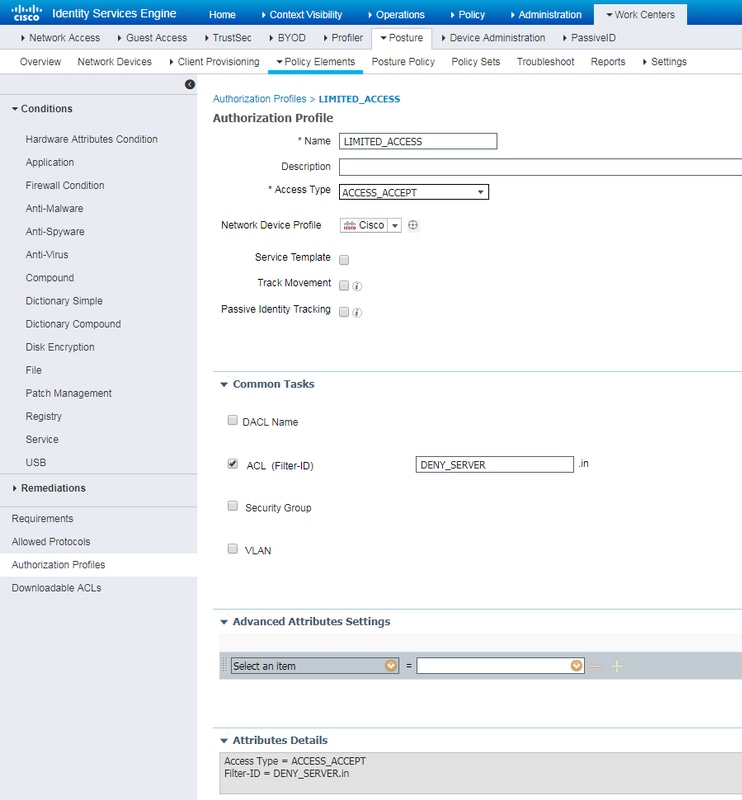
cisco-av-pairを使用した制限付きアクセスプロファイルの例:
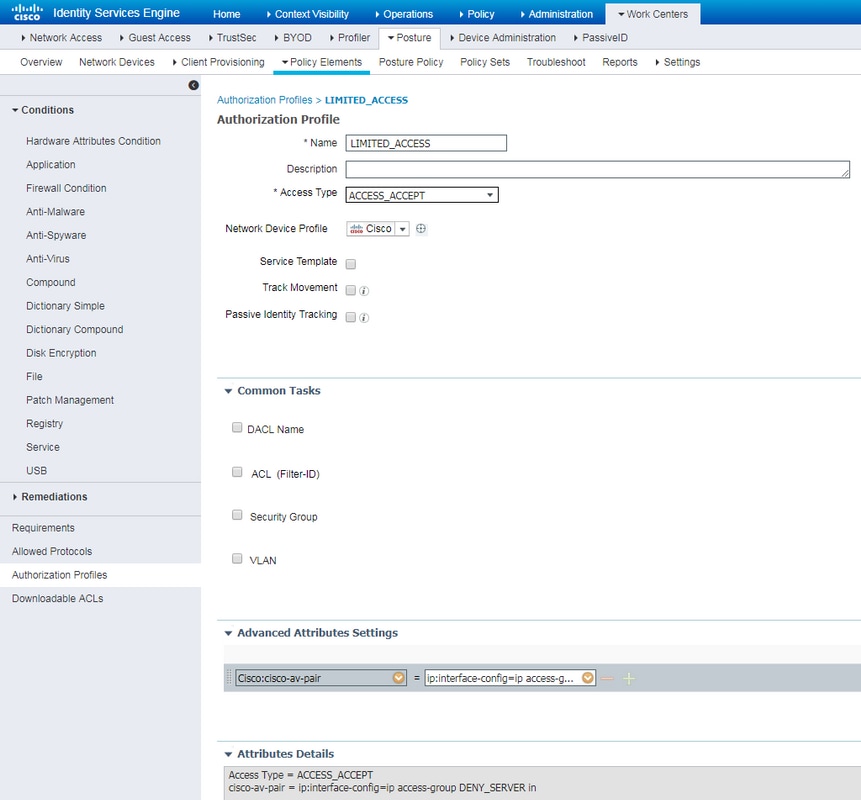
Radius Filter-Idを使用した無制限アクセスプロファイルの例:
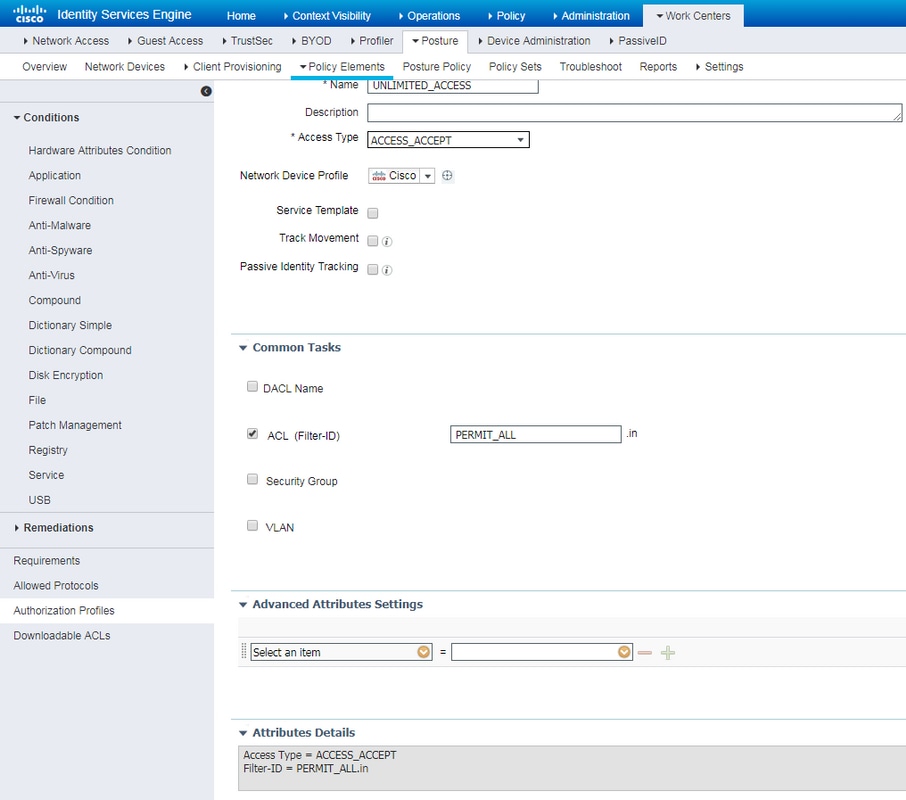
cisco-av-pairを使用した無制限アクセスプロファイルの例:

手順 2:許可ポリシーの設定このステップの間に、2 つの認可ポリシーが作成されます。1 つは初期認証要求を不明なポスチャ ステータスと照合するためのもので、もう 1 つは正常なポスチャ プロセスの後にフル アクセスを割り当てるためのものです。
これは、この場合の単純な認可ポリシーの例です。
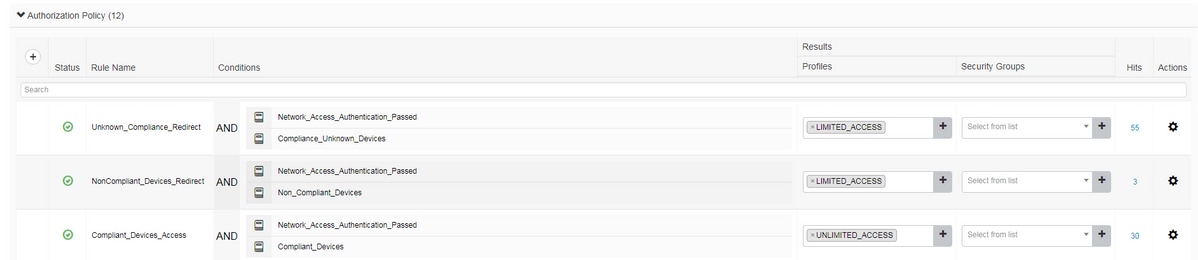
認証ポリシーの設定はこのドキュメントの一部ではありませんが、認証ポリシーの処理を開始する前に認証を成功させる必要があることに注意してください。
確認
フローの基本検証は、次の 3 つの主要ステップで構成できます。
ステップ1:FlexVPNハブでのRA VPNセッションの確認:
show crypto session username vpnuser detail
Crypto session current status
Code: C - IKE Configuration mode, D - Dead Peer Detection
K - Keepalives, N - NAT-traversal, T - cTCP encapsulation
X - IKE Extended Authentication, F - IKE Fragmentation
R - IKE Auto Reconnect, U - IKE Dynamic Route Update
Interface: Virtual-Access1
Profile: FlexVPN-IKEv2-Profile-1
Uptime: 00:04:40
Session status: UP-ACTIVE
Peer: 7.7.7.7 port 60644 fvrf: (none) ivrf: (none)
Phase1_id: example.com
Desc: (none)
Session ID: 20
IKEv2 SA: local 5.5.5.5/4500 remote 7.7.7.7/60644 Active
Capabilities:DNX connid:1 lifetime:23:55:20
IPSEC FLOW: permit ip 0.0.0.0/0.0.0.0 host 10.20.30.107
Active SAs: 2, origin: crypto map
Inbound: #pkts dec'ed 499 drop 0 life (KB/Sec) 4607933/3320
Outbound: #pkts enc'ed 185 drop 0 life (KB/Sec) 4607945/3320
show crypto ikev2 sa detail
IPv4 Crypto IKEv2 SA
Tunnel-id Local Remote fvrf/ivrf Status
1 5.5.5.5/4500 7.7.7.7/60644 none/none READY
Encr: AES-CBC, keysize: 256, PRF: SHA512, Hash: SHA512, DH Grp:5, Auth sign: RSA, Auth verify: EAP
Life/Active Time: 86400/393 sec
CE id: 1010, Session-id: 8
Status Description: Negotiation done
Local spi: 54EC006180B502D8 Remote spi: C3B92D79A86B0DF8
Local id: cn=flexvpn-hub.example.com
Remote id: example.com
Remote EAP id: vpnuser
Local req msg id: 0 Remote req msg id: 19
Local next msg id: 0 Remote next msg id: 19
Local req queued: 0 Remote req queued: 19
Local window: 5 Remote window: 1
DPD configured for 60 seconds, retry 2
Fragmentation not configured.
Dynamic Route Update: disabled
Extended Authentication configured.
NAT-T is detected outside
Cisco Trust Security SGT is disabled
Assigned host addr: 10.20.30.107
Initiator of SA : No
IPv6 Crypto IKEv2 SA
ステップ2:認証フローの検証(Radiusライブログ):
- 初期認証。このステップに対しては、認可プロファイルが適用されている検証に注目できます。予想外の認可プロファイルが適用されている場合は、詳細な認証レポートを調査してください。[Details] 列で拡大表示をクリックすると、このレポートを開くことができます。詳細認証レポート内の属性は、照合する予定の認可ポリシー内の条件と比較できます。
- この例では、セッションデータの変更は、NotApplicableからCompliantに変更されています。
- ネットワーク アクセス デバイスへの COA。このCOAは、NAD側から新しい認証をプッシュし、ISE側で新しい認可ポリシー割り当てをプッシュする必要があります。COAが失敗した場合は、詳細レポートを開いて理由を調査できます。COA で生じる可能性がある一般的な問題には次のものがあります。
- COA タイムアウト:この場合、要求を送信した PSN が NAD 側で COA クライアントとして設定されていないか、または COA 要求がどこか途中でドロップされたかのいずれかです。
- COA 否定 ACK:COA は NAD に受け取られましたが、何らかの理由で COA 操作を確認できなかったことを示します。このシナリオの場合、詳細レポートにさらに詳細な説明が記載されています。
この例では、IOS XEベースのルータがNADとして使用されているため、ユーザに対する後続の認証要求を確認できません。これは、ISEがIOS XEのCOAプッシュを使用し、VPNサービスの中断を回避するためです。このようなシナリオでは、COA 自体に新しい認可パラメータが含まれているため、再認証は不要です。
ステップ3:ポスチャレポートの検証 – [Operations] -> [Reports] -> [Reports] -> [Endpoint and Users] -> [Posture Assessment by Endpoint]に移動します。
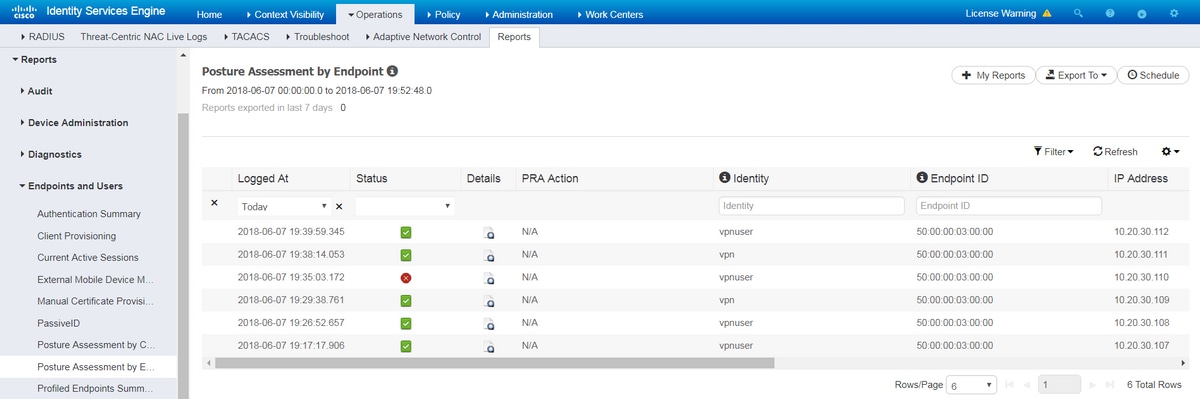
個別の各イベントについての詳細レポートをここから開いて、たとえばそのレポートが属するセッション ID、エンドポイントに対して ISE で選択された厳密なポスチャ要件、および各要件のステータスを確認できます。
トラブルシュート
ここでは、設定のトラブルシューティングに使用できる情報を示します。
- ヘッドエンドから収集される IKEv2 デバッグ:
debug crypto ikev2
debug crypto ikev2 packet
debug crypto ikev2 internal
debug crypto ikev2 error - ローカル属性とリモート属性の割り当てを表示するための AAA デバッグ:
debug aaa authorization
debug aaa authentication
debug aaa accounting
debug aaa coa
debug radius authentication
debug radius accounting - AnyConnect クライアントからの DART。
-
ポスチャ プロセス トラブルシューティングの場合、これらの ISE コンポーネントは、ポスチャのプロセスが実行されることがある ISE ノード上でデバッグが有効になっている必要があります。
- client-webapp:エージェント プロビジョニングを担うコンポーネント。ターゲット ログ ファイル guest.log および ise-psc.log。
- guestacess:クライアント プロビジョニング ポータル コンポーネントとセッション オーナーのルックアップを担うコンポーネント(要求が誤った PSN に送信される場合)。 ターゲット ログ ファイル:guest.log。
- provisioning – クライアントのプロビジョニングポリシー処理を担当するコンポーネント。ターゲットログファイル – guest.log。
- posture – すべてのポスチャ関連イベント。ターゲットログファイル – ise-psc.log
-
クライアント側のトラブルシューティングでは、以下を使用できます。
- AnyConnect.txt:このファイルはDARTバンドル内にあり、VPNのトラブルシューティングに使用できます。
- acisensa.log:クライアント側でのクライアント プロビジョニング障害の場合、このファイルは NSA がダウンロードされているのと同じフォルダ内に作成されます(Windows の場合は通常は Downloads ディレクトリです)。
- AnyConnect_ISEPosture.txt:このファイルは Cisco AnyConnect ISE Posture Module ディレクトリの DART バンドル内にあります。ISE PSN ディスカバリに関するすべての情報とポスチャ フローの一般的な手順は、このファイルに記録されます。
 フィードバック
フィードバック